Как создать папки приложений Windows 10, такие как iPhone, Android
На iPhone или Android вы можете создавать папки для сбора приложений или игр с той же целью использования или собирать в соответствии с вашими предпочтениями. А на компьютере вы абсолютно можете создавать папки для сбора программного обеспечения, приложений, установленных на компьютере, для быстрого запуска с помощью инструмента Группы панели задач. После этого пользователи смогут легко управлять приложениями и запускать их с панели задач или из меню «Пуск». В следующей статье рассказывается, как использовать инструмент «Группы панели задач».
Инструкция по объединению ПО в папки Windows 10
Шаг 1:
Прочтите и скачайте инструмент Группы панели задач по ссылке здесь а затем извлеките. Затем мы нажимаем на файл TaskbarGroups.exe.

Шаг 2:
В интерфейсе пользовательских инструментов щелкните Добавить группу панели задач.

Шаг 3:
Отобразить интерфейс новой группы, где пользователь будет вводить содержимое, включая:
- Назовите новую группу: Назовите группу приложений, программа сгруппирует ее позже, в названии нет диакритических знаков.
- Ширина: количество программного обеспечения, которое вы хотите включить в каталог.
- Изменить значок группы: вы выбираете значок, представляющий группу.
- Добавить новый ярлык: щелкните исполняемый файл, чтобы добавить программное обеспечение в группу папок.
После того, как вы добавили указанные выше элементы, нажмите кнопку «Сохранить» ниже, чтобы сохранить созданную группу папок.
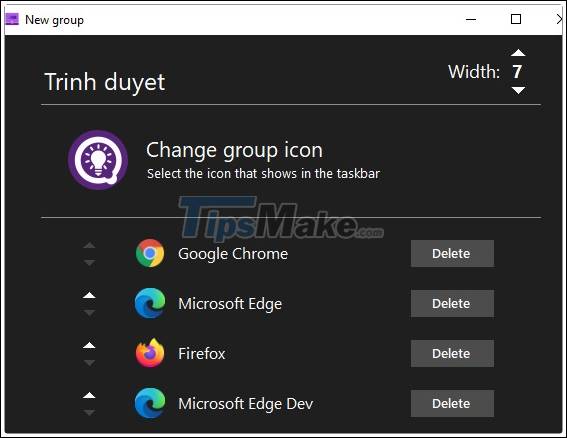
В интерфейсе программы вы увидите группы созданных приложений. Щелкните Изменить группу, если вы хотите отредактировать группу.
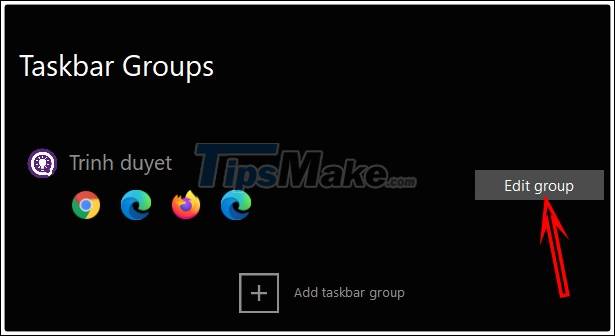
Шаг 4:
Затем вы дважды щелкните вновь созданную папку, и вы переместитесь в интерфейс ярлыков групп панели задач в проводнике. Щелкните правой кнопкой мыши ярлык и выберите «Закрепить на панели задач», чтобы закрепить под панелью задач, выберите «Закрепить на начальном экране», если вы хотите закрепить в меню «Пуск».
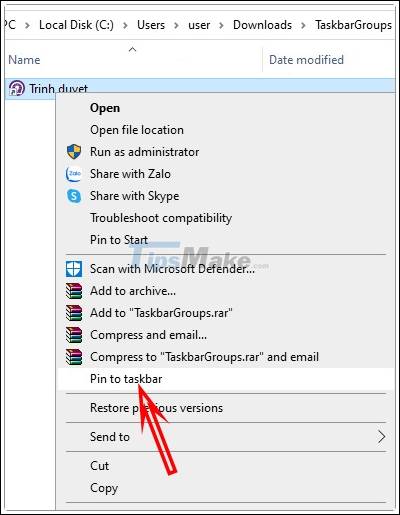
Шаг 5:
Сразу же вы увидите значок папки приложения, отображаемый под панелью задач с выбранным вами программным обеспечением или приложениями. Теперь вы можете удалить значки, которые появляются на рабочем столе, чтобы сэкономить место.




